1. 概述编辑
适用场景:安装了「FineVis数据可视化」插件的用户,可参考本文了解 FVS 模板的相关功能。
1.1 版本
| 报表服务器版本 | 插件版本 | 功能变更 |
|---|---|---|
| 11.0.16 | V1.x | V1.x 版本文档请参考:FVS模板导出历史版本 |
| 11.0.16 | V2.0.0 | 新增 JS 导出接口 exportTemplate |
1.2 应用场景
FVS 可视化看板支持导出为 PDF 、图片 和 PPT,可直接在 URL 后添加参数后缀导出,也支持设置 JavaScript 事件导出。
模板 JS 导出接口可参考:exportTemplate 。
FVS 表格组件导出可使用 FVS表格工具栏按钮 ,也可使用接口:exportReportToExcel 。
2. 功能说明编辑
2.1 导出方法
方法一:通过给 URL 添加参数后缀 &op=export&format=xxx ,进行导出。还可以拼接 merge、delay 和 scale 参数。
方法二:在模板中设置 JavaScript 点击事件,通过 exportTemplate({format,merge,delay}) 接口导出。
2.1 导出参数
2.1.1 format 参数
format 参数可设置导出的格式,不区分大小写。如下表所示:
| 参数 | 示例 | 导出文件格式 |
|---|---|---|
| &op=export&format=pdf | ||
| image | &op=export&format=image | .png |
| ppt | &op=export&format=ppt | .pptx |
2.1.2 merge 参数
format 参数为 pdf 和 image 时,支持再拼接 merge 参数设置导出形式,适用于多分页的情况。如下表所示:
| 参数 | 示例 | 导出形式 |
|---|---|---|
| 不拼接 merge 参数 | &op=export&format=pdf | 多个分页拼接形成一个单独的文件后导出 |
| true | &op=export&format=pdf&merge=true | |
| false | &op=export&format=pdf&merge=false | 多个分页分别形成多个文件后,以压缩包形式导出 |
format 参数为 ppt 时,merge 参数不生效,仅支持导出为一个单独的 pptx 文件。
2.1.3 delay 参数
delay 参数可设置延迟多少秒后导出。不拼接时,默认为 0s ,拼接 &delay=5 ,表示延迟 5s 再导出。
常用于加载时间可能比较久的模板,若直接导出,可能由于部分内容加载不全而导出空白,此时可根据模板大致的加载时间设置 delay 参数。
2.1.4 scale 参数
scale 参数可用于指定导出图像与屏幕显示元素之间的比例。
拼接 &scale = X, X大于 1时,生成的图片为原始元素大小的 X 倍,图片更清晰、细节更丰富;X 小于 1 时生成的图片会相对模糊、文件尺寸也较小。
2.2 导出规则
1)导出内容为模板页面展示的全部内容,若有动态变化的内容,以导出时机为准保存其静态效果。
2)若模板有多个分页,则从预览时所在页面开始,按顺序导出到最后一页。若 分页隐藏 则不导出。
3)导出的文件名称,默认为模板名称或分页名称,不支持自定义。
4)导出过程中,模板预览界面出现正在导出进度条提示,无法进行任何操作,仅支持关闭浏览器窗口;若导出过程中关闭窗口,则导出不成功。
2.3 注意事项
不支持移动端;
不支持导出 Unity 组件;
对于应用了「点九图填充」的组件边框背景,导出时会自动将其调整为「普通填充>拉伸」;
不支持导出组件阴影、倒影、毛玻璃效果;不支持导出标题文字阴影效果;
不支持导出跨域视频和图片;
点地图,钻取点地图,流向地图无法导出地图GIS图层;
图表系列使用图片填充时,无法导出图片填充样式;
部分内容导出效果可能会有细微差;
导出 pdf 单张页面的宽度或者高度不能超过 9600px,超过了会等比例缩放到 9600px 。
3. URL导出示例编辑
3.1 新建模板
点击设计器「文件>新建可视化看板>从模板创建看板」,从在线资源中选择一张模板后,并自定义模板名称,最后点击「创建模板」。如下图所示:
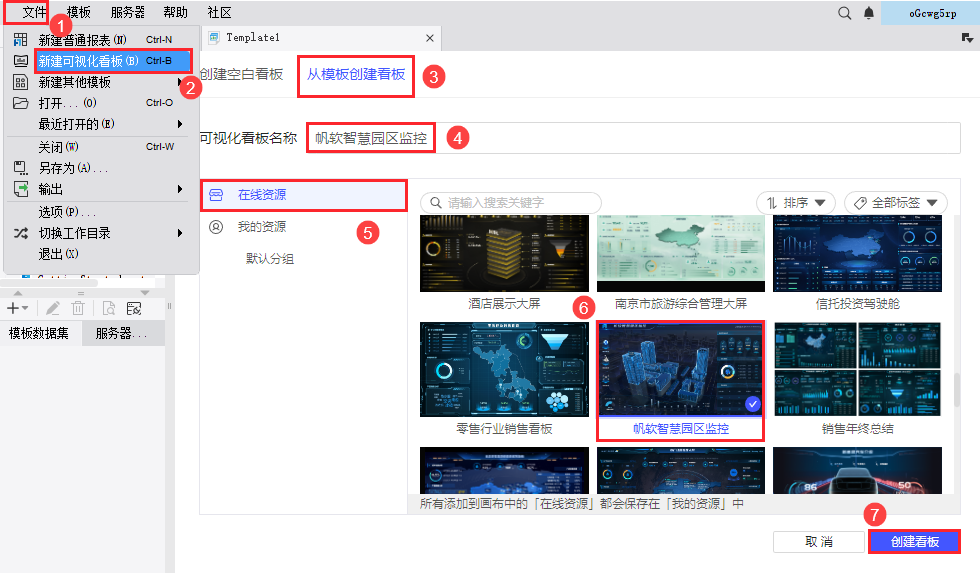
3.2 URL导出
点击模板「右上角」预览,创建模板后初次预览会提示「请将模板文件保存在当前运行环境目录下」,保存后再预览即可。
在 URL 链接后添加后缀 &op=export&format=pdf 后回车,效果如下图所示:
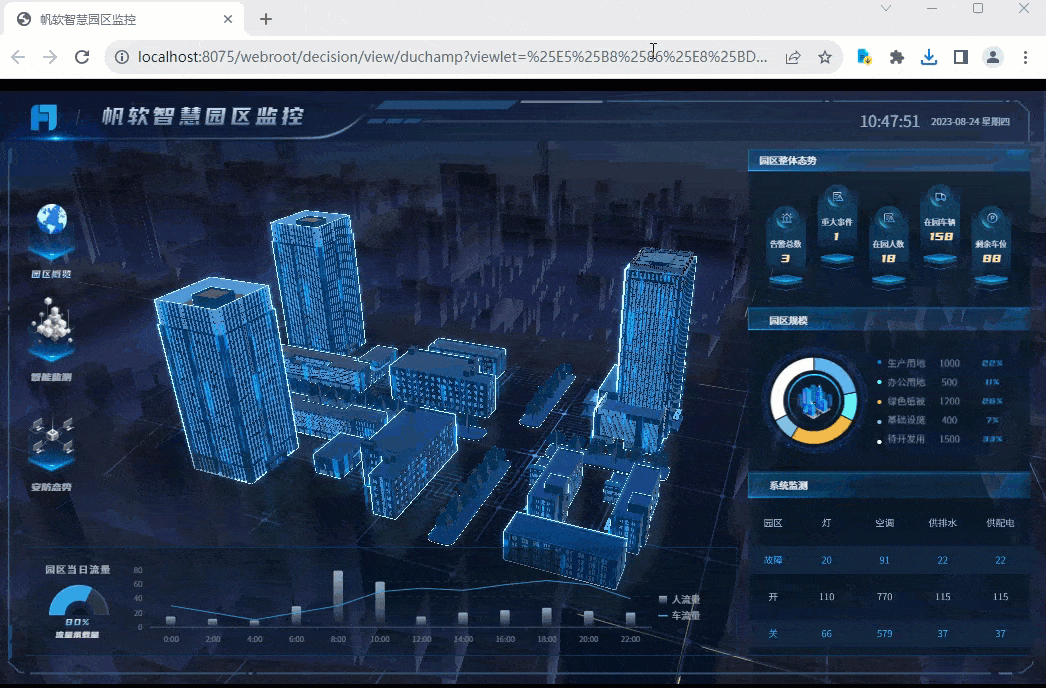
下载后效果如下图所示:
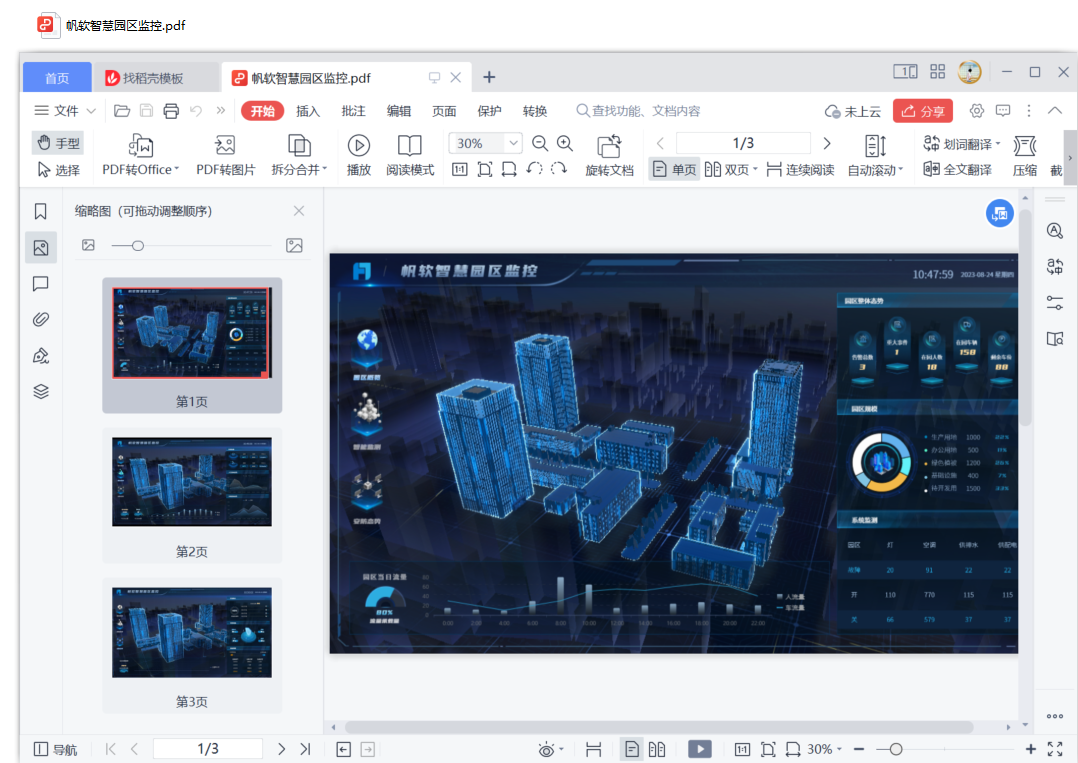
4. JS点击事件导出示例编辑
4.1 添加点击事件
以 3.1 节模板为例,在模板中添加一个「标题组件」,修改标题内容为「点击导出模板」。如下图所示:
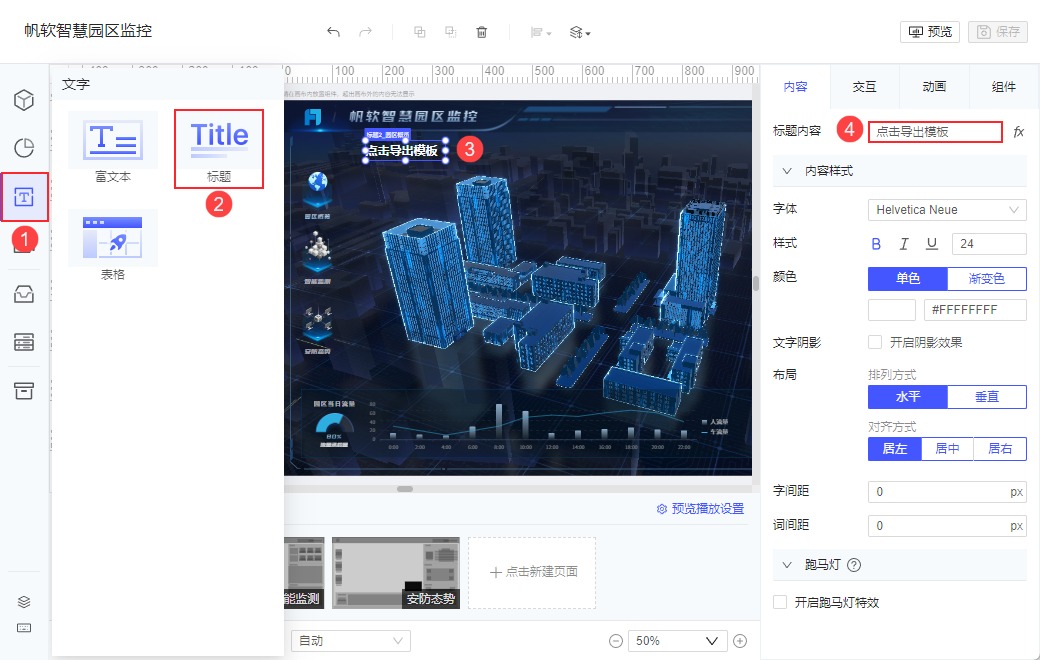
再给标题组件添加 JavaScript 点击事件,输入 JavaScript 代码:
duchamp.exportTemplate({format: "pdf",merge: true});
步骤如下图所示:
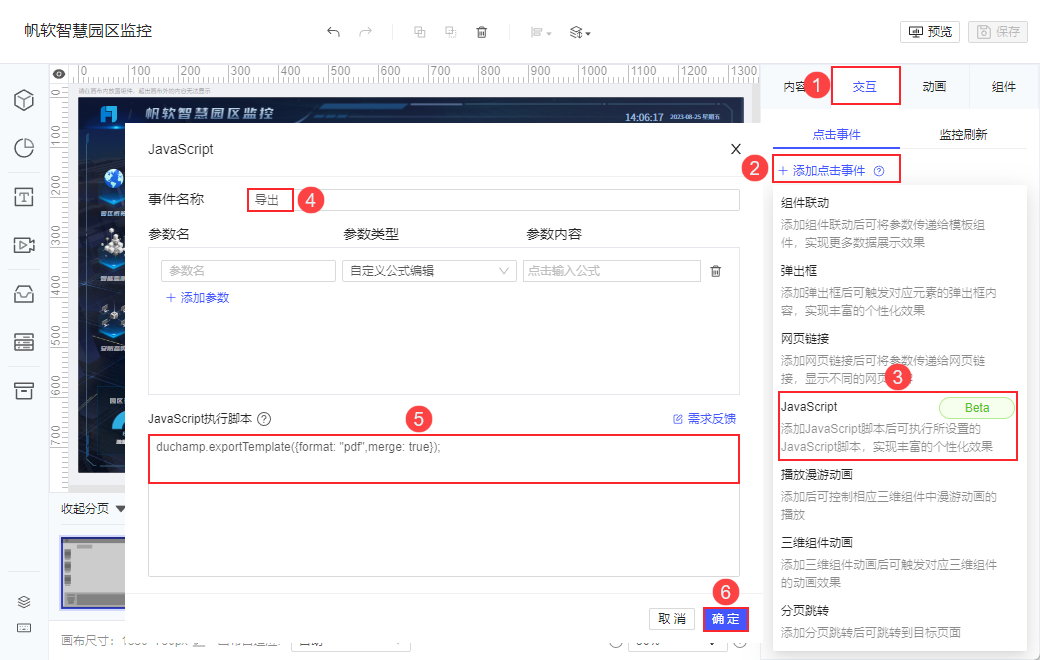
注:若模板包含多个分页,而该事件设置在第二页,在第二页点击导出,则从第二页开始导出到最后一页,而不是导出完整模板。
4.2 效果预览
预览模板,点击标题组件,效果如下图所示:
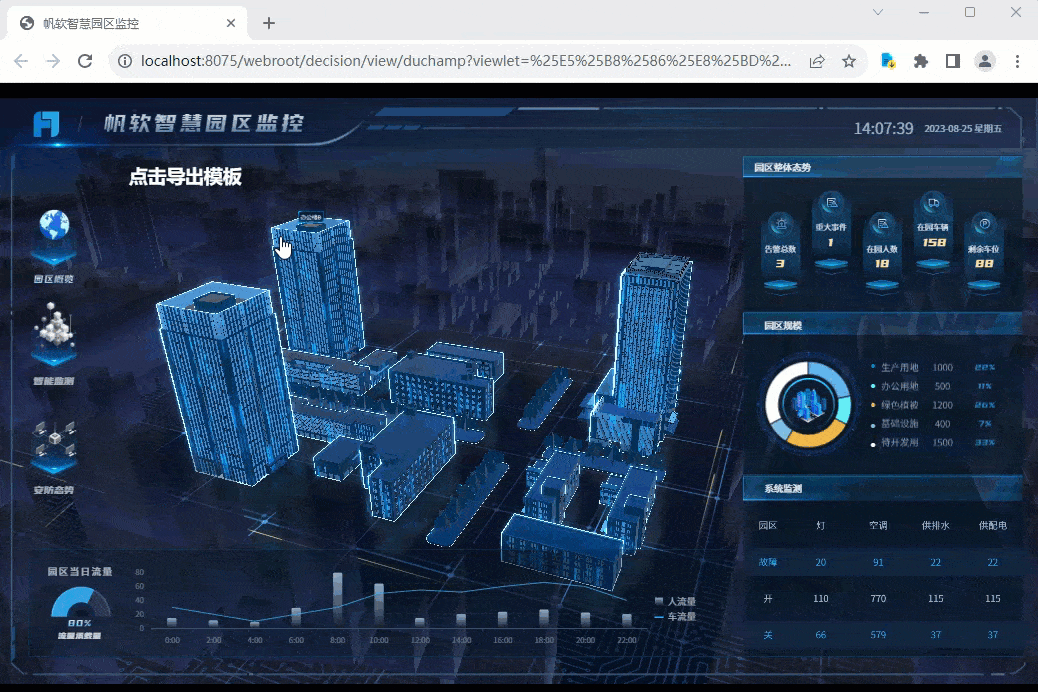
4.3 模板下载
点击下载模板:帆软智慧园区监控.fvs

